Win7怎么设置闹钟? Win7设置闹钟的方法
时间:2017-07-04 来源:互联网 浏览量:
今天给大家带来Win7怎么设置闹钟?,Win7设置闹钟的方法,让您轻松解决问题。
平时大家都不怎么会用到电脑闹钟,因为手机可以轻松实现这项功能,小编也是遇到了马上要秒杀才想起电脑闹钟功能,相信有时候网友们也会用到。因此,小编就为大家隆重推出设置电脑闹钟图文教程。希望能帮到大家!具体方法:
第一步、我们下载或者在电脑中找到闹钟播放的音乐,播放格式为后xx.mp3、xx.wma、xx.mid都可以。
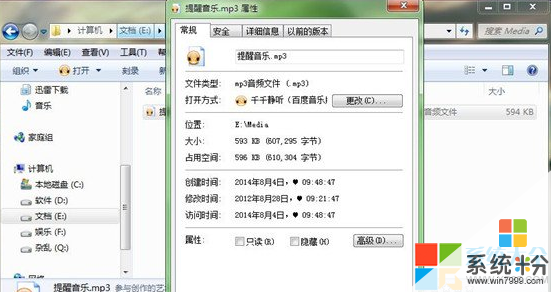
第二步、鼠标点击开始菜单,选择“控制面板”选项。
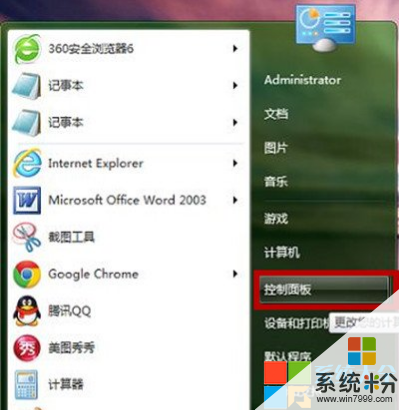
第三步、在“控制面板”中,我们在“系统和安全”中,找到并双击“任务计划”。
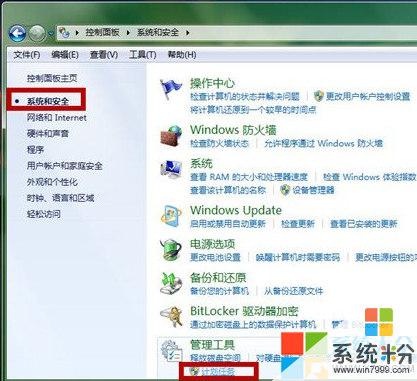
第四步、弹出的“任务计划”里,我们点击“创建基本任务”。
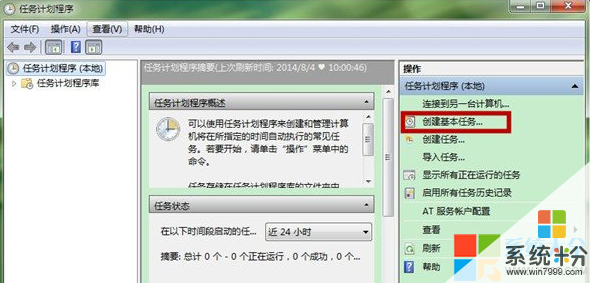
第五步、这时候,会出现一个“创建基本任务向导”对话框,我们输入名称后,默认点击“下一步”。
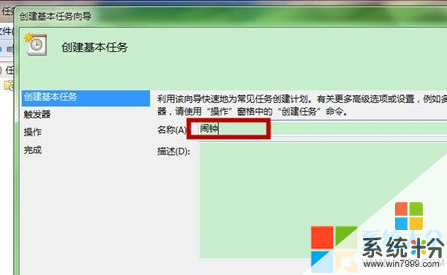
第六步、系统会和确认什么时候开始,我这里选择的是每天。
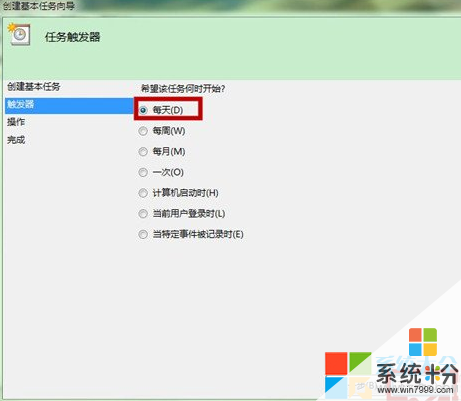
第七步、画面就会跳出具体的时间,小编主要是要提醒午睡,保持精神,选择12:30。
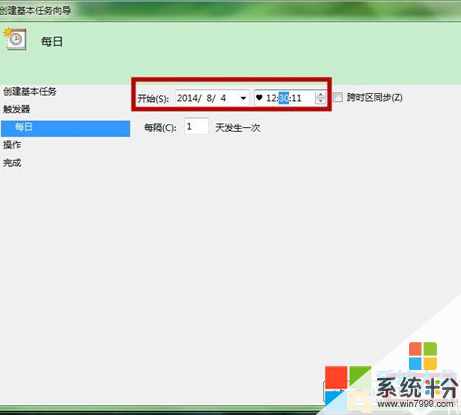
第八步、这时候,界面如图,我们是希望有闹钟响,所以,选择“启动程序”。
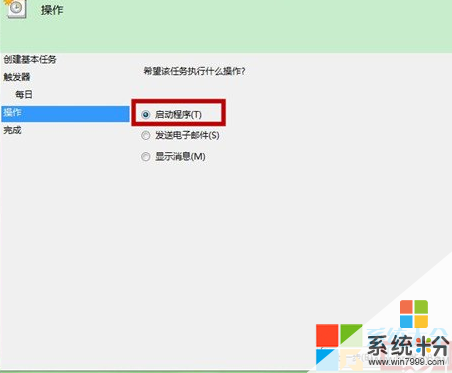
第九步、然后,就会让你选择程序,我们可以点击“浏览”找到windows media player或者千千静听等音乐播放器。

第十步、最后,我们按照之前确定的歌曲的路径,选择播放的音乐文件。
后记:
电脑设置闹钟,不仅仅是一个炫技功能,当手机没电或者有计划要赶着交时,我们通过电脑设置闹钟,可以有计划
的从事工作生活等。本文的电脑设置闹钟图文教程使用于各个电脑系统,实际操作名称可能各有不同,请大家灵活操作。
本文来自于【系统之家】 www.xp85.com
以上就是Win7怎么设置闹钟?,Win7设置闹钟的方法教程,希望本文中能帮您解决问题。
我要分享:
Win7系统教程推荐
- 1 win7原版密钥 win7正版永久激活密钥激活步骤
- 2 win7屏幕密码 Win7设置开机锁屏密码的方法
- 3 win7 文件共享设置 Win7如何局域网共享文件
- 4鼠标左键变右键右键无法使用window7怎么办 鼠标左键变右键解决方法
- 5win7电脑前置耳机没声音怎么设置 win7前面板耳机没声音处理方法
- 6win7如何建立共享文件 Win7如何共享文件到其他设备
- 7win7屏幕录制快捷键 Win7自带的屏幕录制功能怎么使用
- 8w7系统搜索不到蓝牙设备 电脑蓝牙搜索不到其他设备
- 9电脑桌面上没有我的电脑图标怎么办 win7桌面图标不见了怎么恢复
- 10win7怎么调出wifi连接 Win7连接WiFi失败怎么办
Win7系统热门教程
- 1 win7系统FTP上传下载工具软件如何建一个新站点 win7系统FTP上传下载工具软件建一个新站点的方法
- 2 怎么解决win7自动关机的问题 为什么win7无法关机了
- 3 轻松卸载win7中的IE8?高手有绝招
- 4windows7操作特点 Windows 7的特点有哪些
- 5Win7我的电脑不见了怎么调出来?
- 6win7/8/8.1/10如何隐藏驱动器? win7/8/8.1/10隐藏驱动器的方法有哪些?
- 7开启电脑公司win7系统远程终端服务端口的方法 如何开启电脑公司win7系统远程终端服务端口
- 8win7被隐藏文件如何显示出来,win7隐藏文件显示的方法
- 9详解Win732位旗舰版蓝屏错误0x0000003B的解决方法有哪些 详解Win732位旗舰版蓝屏错误0x0000003B如何解决
- 10WIN7 BIOS如何改硬盘模式? WIN7 BIOS改硬盘模式的方法有哪些?
最新Win7教程
- 1 win7原版密钥 win7正版永久激活密钥激活步骤
- 2 win7屏幕密码 Win7设置开机锁屏密码的方法
- 3 win7怎么硬盘分区 win7系统下如何对硬盘进行分区划分
- 4win7 文件共享设置 Win7如何局域网共享文件
- 5鼠标左键变右键右键无法使用window7怎么办 鼠标左键变右键解决方法
- 6windows7加密绿色 Windows7如何取消加密文件的绿色图标显示
- 7windows7操作特点 Windows 7的特点有哪些
- 8win7桌面东西都没有了 桌面文件丢失了怎么办
- 9win7电脑前置耳机没声音怎么设置 win7前面板耳机没声音处理方法
- 10多个程序或窗口之间切换 如何在windows7中利用快捷键切换多个程序窗口
